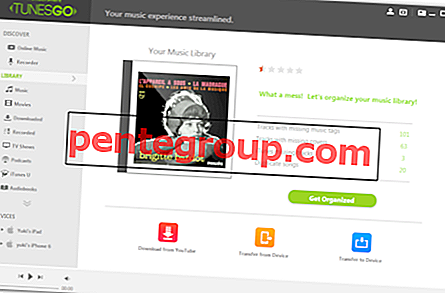ระบบปฏิบัติการล่าสุดมีคุณสมบัติที่ได้รับการอัพเกรดมากมายรวมถึงฟีเจอร์ที่ได้รับการอัพเดท คุณสมบัติการอ่านใน iOS 8 ได้รับการอัปเกรดเป็นอย่างมากสำหรับผู้ใช้ที่ชอบ แตกต่างจากก่อนหน้านี้มันมีตัวเลือกมากมายที่ช่วยให้การอ่านค่อนข้างสะดวกตามความต้องการของผู้ใช้ที่แตกต่างกัน
บางคนมีปัญหาในการอ่านข้อความโดยธรรมชาติบางคนปิดการใช้งานเนื่องจากตาบอด ยิ่งกว่านั้นมีหลายครั้งที่ผู้คนต้องการให้บางสิ่งหรือใครสักคนอ่านเพื่อพวกเขาด้วยเหตุผลอะไรก็ตาม นี่คือวิธีการทำ ก่อนอื่นคุณต้องตั้งค่าอุปกรณ์ก่อนจึงจะสามารถอ่านให้คุณได้
วิธีทำให้อุปกรณ์ iOS อ่านข้อความให้ดังคุณ:
ขั้นตอนที่ 1. เปิด การตั้งค่า
ขั้นตอนที่ 2. แตะที่ ทั่วไป




ขั้นตอนที่ # 6 แตะที่ เสียง
ขั้นตอนที่ # 7 แตะที่ ภาษาที่ คุณต้องการให้อุปกรณ์อ่านแทนคุณ

ขั้นตอนที่ # 8 ที่นี่คุณมี ——- 1- ค่าเริ่มต้น, 2- คุณภาพที่เพิ่มขึ้น, อัตราการพูด 3 ครั้ง

ตัวเลือก คุณภาพที่ปรับปรุงแล้ว จะอ่านข้อความโดยใช้ภาษาถิ่นหรือสำเนียงภูมิภาค
ตัวเลือก อัตราการพูด ช่วยให้คุณสามารถตัดสินใจความเร็ว (ความเร็ว หรือความช้า ) ที่คุณต้องการให้ข้อความอ่าน ไอคอนเต่าเป็น 'ช้าลง' และไอคอนกระต่ายคือ 'เร็วขึ้น'
หากคุณต้องการให้อุปกรณ์อ่านเนื้อหาในสำเนียงทั่วไปให้ตัวเลือก เริ่มต้น ยังคงอยู่ แต่ถ้าคุณต้องการให้อุปกรณ์อ่านเนื้อหาด้วยภาษาถิ่นให้แตะที่ คุณภาพที่เพิ่มขึ้น
คุณทำเสร็จแล้ว! ตอนนี้กลับไปที่คำพูด ที่นี่คุณเห็นสองตัวเลือก:
- เน้นเนื้อหา
- พูดข้อความอัตโนมัติ
ตัวเลือกไฮไลท์เนื้อหาเน้นเนื้อหาขณะที่พวกเขากำลังพูดและพูดข้อความอัตโนมัติซึ่งพูดการแก้ไขอัตโนมัติเช่นเดียวกับตัวพิมพ์ใหญ่อัตโนมัติ คุณสามารถเปิดใช้หากคุณต้องการขึ้นอยู่กับการใช้งานของคุณ
ตอนนี้อุปกรณ์ของคุณพร้อมแล้วที่จะอ่านเพื่อคุณ
หากคุณอยู่ใน Notes หรือการเตือนให้ทำตามขั้นตอนเหล่านี้เพื่อให้อุปกรณ์อ่านสำหรับคุณ:
ขั้นตอนที่ 1. แตะค้างไว้ที่ คำ ใด ๆ
ขั้นตอนที่ 2. แตะที่ เลือก / เลือกทั้งหมด
( เลือก ให้คุณเลือกคำเฉพาะในขณะที่ เลือกทั้งหมด ให้คุณเลือกข้อความทั้งหมด)

หากคุณอยู่ใน Safari, iMessages หรือ Mail ให้ทำตามขั้นตอนเหล่านี้:
ขั้นตอนที่ 1. แตะที่ คำ ใด ๆ ที่คุณต้องการให้อุปกรณ์อ่าน
ขั้นตอนที่ 2. แตะที่ Speak

พูดคุยหน้าจอ
หน้าจอ Speak เป็นคุณสมบัติใหม่ใน iOS 8 ทำให้การอ่านข้อความทั้งหมดบนหน้าจอเป็นเรื่องง่าย
นี่คือวิธีที่คุณสามารถทำให้ iPhone / iPad อ่านเต็มหน้าจอกับคุณ:
ขั้นตอนที่ 1: เพียง ปัด หน้าจอ ลง ด้วย สองนิ้วจากบนลงล่าง
ขณะที่ปัดหน้าจอลงให้แยกสองนิ้วออกจากกัน อื่นมันอาจดึงลงศูนย์การแจ้งเตือน นั่นคือทั้งหมดที่